Konfiguration des Widgets Launcher
Im folgenden Abschnitt sind alle Parameter beschrieben, über die das Widget Launcher im Serviceware Portal gestaltet und inhaltlich gefüllt werden kann.
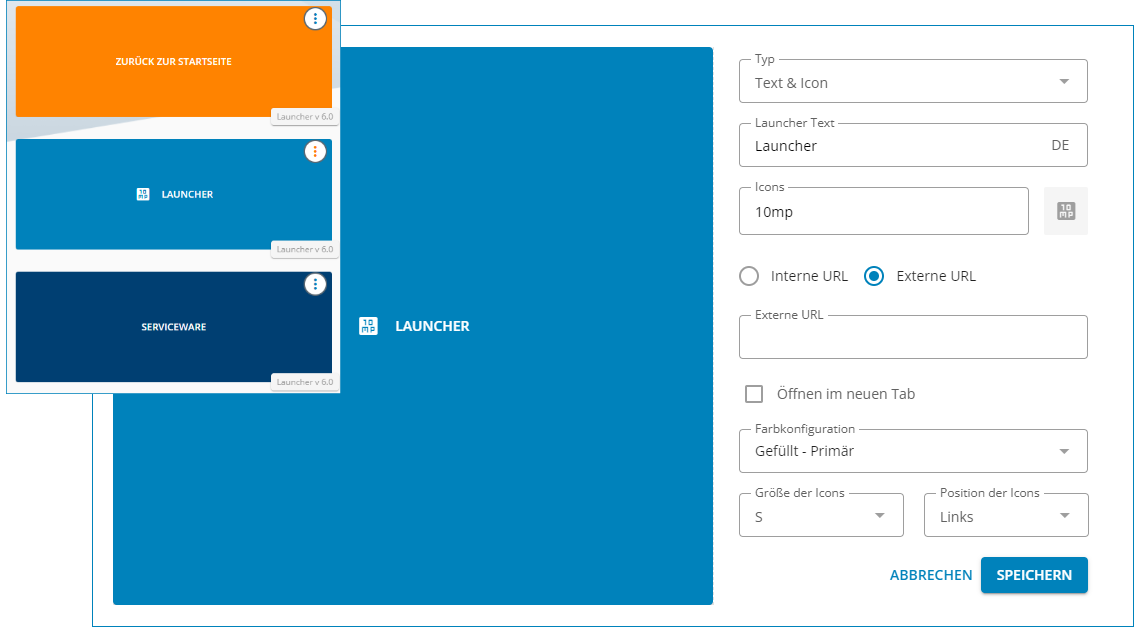
- Typ
- Auswahl ob Text, Icon oder Text und Icon angezeigt werden sollen.
- Launcher-Text
- Mehrsprachige Bezeichnung der Schaltfläche.
- Icons
- Auswahl eines Icons, das neben dem Launcher-Text angezeigt werden soll.Anmerkung: Dieses Drop-down-Menü erscheint nur, wenn Sie unter Typ entweder Text & Icon oder Icon gewählt haben.
- Interne URL
- Bei Auswahl wird im Feld Interne URL eine Liste aller Serviceware Portal-Seiten angezeigt. Tipp: Achten Sie darauf, dass die Seite, die über das Widget Launcher für alle Benutzer angezeigt wird, auch für alle Benutzer erreichbar ist.
- Externe URL
- Bei Auswahl von Externe URL wird ein Eingabefeld für eine URL angezeigt. Sie haben dann die Möglichkeit zu entscheiden, ob die URL in einer leeren Registerkarte angezeigt wird.
- Öffnen im neuem Tab
- aktiv: der Inhalt der aufgerufenen Seite wird in einer neue Registerkarte geöffnet.
- Farbkonfiguration
- Aus den Farben, die in der Farbauswahl der Designverwaltung definiert wurden, können insgesamt sechs unterschiedliche Schaltflächenlayouts gewählt werden.
- Größe der Icons
- Auswahl der Größe des Icons, das neben dem Launcher-Text angezeigt werden soll. Die folgenden Optionen stehen zur Auswahl:
- S
- M
- L
- XL
- Position der Icons
- Auswahl der Position des Icons auf dem Widget Launcher in Abhängigkeit vom Launcher-Text. Die folgenden Positionen sind möglich:
- Links
- Rechts
- Über
- Unter
